Hướng Dẫn Cấu hình E-mail Service để gửi mail trong ECShop
Bạn cần gửi mail xác nhận thành viên, xác nhận đặt hàng khi khách order ? Vậy làm sao để cấu hình ?
Bài viết này sẽ hướng dẫn bạn một cách chi tiết nhất để thiết lập gửi mail trong ECShop.
Gửi Mail bằng SMTP trong ECShop
Tôi chọn Gmail để hướng dẫn bởi nó quá phổ biến và dễ dàng cấu hình sử dụng, các dịch vụ mail khác bạn có thể làm tương tự, tìm hiểu cách gửi mail qua smtp nhé !
Bước 1. Cấu hình Gmail - Bật imap
Để gửi được mail sử dụng SMTP của google bạn cần đăng nhập vào Gmail, chọn phần Cấu hình (Setting). Chọn Tab Forwarding and POP/IMAP sau đó tìm đến mục IMAP Access và click chọn Enable IMAP.
Xem chi tiết ở link : https://support.google.com/a/answer/176600?hl=vi
Bước 2. Tạo Mật Khẩu Ứng Dụng Gmail
>> Xem bài viết sau đây: Hướng dẫn tạo mật khẩu ứng dụng gmail
Bước 3: Cấu hình E-mail Service trong ECShop
- Trên Thanh Sidebar Trái --> Chọn System Setup -> Mail Settings sẻ được giao diện như bên dưới
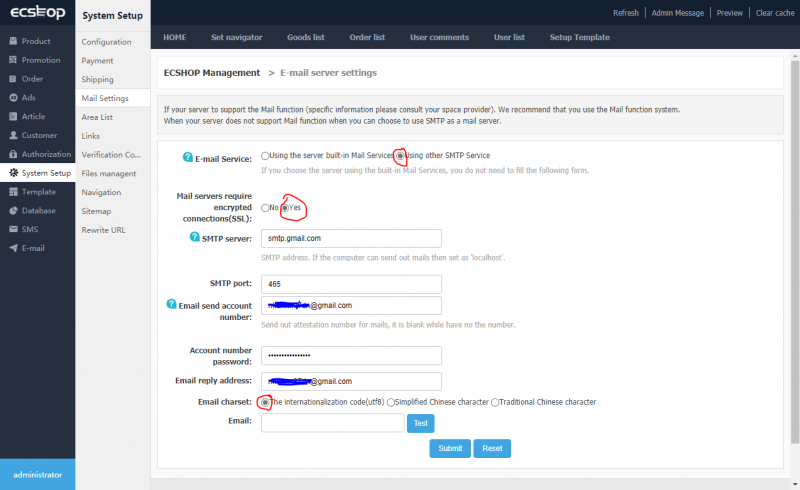
+ E-mail Service: Chọn Using other SMTP Service
+ Mail servers require encrypted connections(SSL):chọn Yes
+ SMTP server: bạn điền vào smtp.gmail.com (tham khảo chi tiết ở link tại Bước 1)
+ SMTP port: điền vào 465
+ Email send account number: bạn điền vào email gửi ví dụ noreply@gmail.com (email này bạn đã thiết lập imap, và lấy pass ứng dụng ở bước trên nhé)
+ Account number password: điền vào pass ứng dụng ở bước 2 vào.
+ Email reply address: điền vào email mà khách hàng có thể phản hồi lại email cho bạn. ví dụ: support@gmail.com
+ Email charset:chọn mặc định utf8
Sau khi điền xong, bạn nhập một email bất kỳ nào đó vào ô Email--> sau đó click nút Test bên cạnh. Hệ thống sẽ gửi một email với nội dung test. Nếu Hệ thống báo gửi thành công, và email này nhận được email thì Done nhé, bạn đã cấu hình thành công !
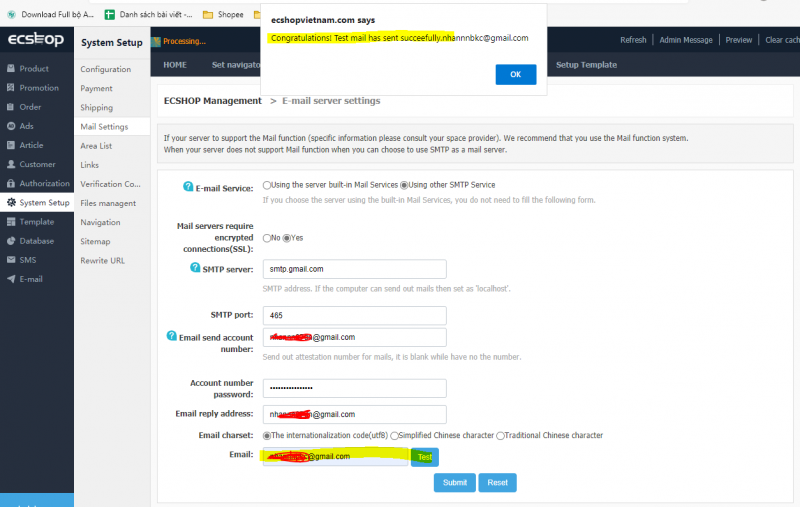
Thiết Lập Tùy Chọn Gửi Mail Trong ECShop
Trong quy trình bán hàng và hỗ trợ chăm sóc khách hàng, thành viên thì có những lúc cần đến việc gửi mail để xác nhận và thông báo. Nếu bạn chưa nắm cách thiết lập thì xem tiếp nhé.
1. Tùy chọn tự động gửi email xác nhận đăng ký thành viên
- Trên Thanh Sidebar Trái --> Chọn System Setup -> Configuration--> chọn Tab Basic, sau đó chọn các options như hình dưới đây
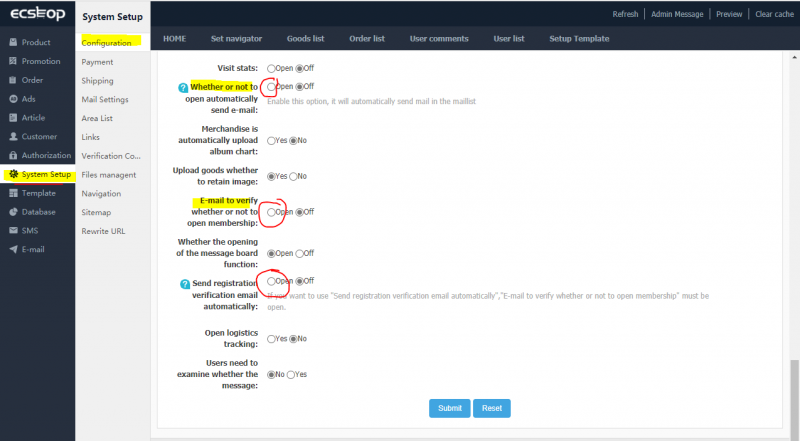
2. Tùy chọn gửi mail liên quan đến đơn hàng
- Trên Thanh Sidebar Trái --> Chọn System Setup -> Configuration--> chọn Tab Following, sau đó tùy vào mục đích shop muốn gửi mail mà có tùy chọn phù hợp.
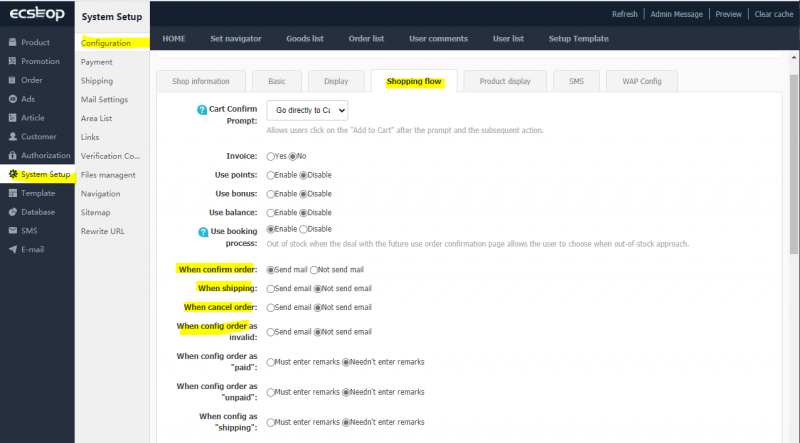
+ When confirm order: khi bạn xác nhận đơn hàng, thì một email sẻ gửi cho khách.
+ When shipping: khi bạn xác nhận đơn hàng đang giao hàng, thì một email sẻ gửi cho khách.
+ When cancel order: khi bạn xác nhận đơn hàng là Hủy đơn, thì một email sẻ gửi cho khách.
+ When config order as invalid: khi bạn xác nhận đơn hàng là không hợp lệ, thì một email sẻ gửi cho khách.
Lưu ý: email sẽ gửi thành công khi email khách hàng đúng và hợp lệ.
3. Tùy chọn Gửi email thông báo cho shop khi có đơn hàng mới
- Trên Thanh Sidebar Trái --> Chọn System Setup -> Configuration --> chọn Tab Following, sau đó click vào tùy chọn như hình
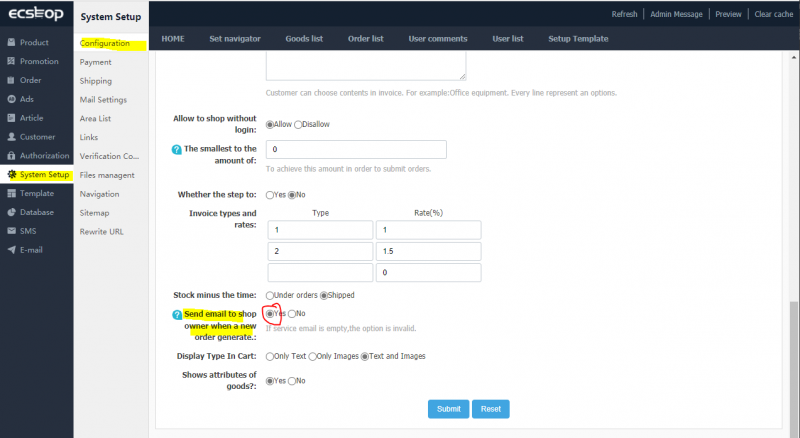
Chúc bạn thực hiện thành công.
Trong bài viết sau, ECShop vietnam sẽ hướng dẫn cách bạn chỉnh sửa giao diện Email Template để có một email gửi đến khách hàng chuyên nghiệp hơn nhé.

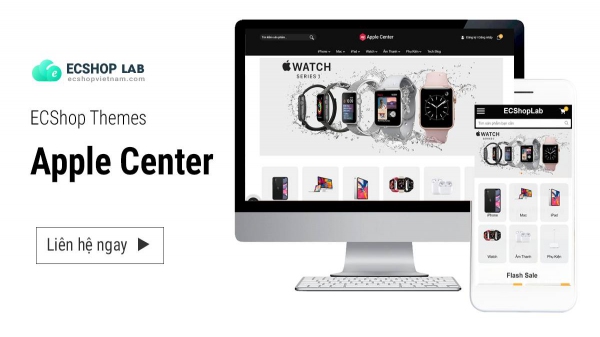
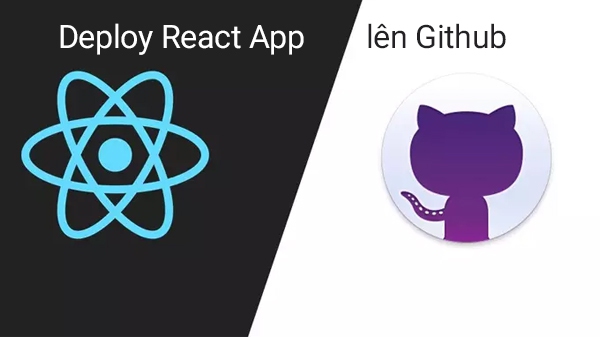
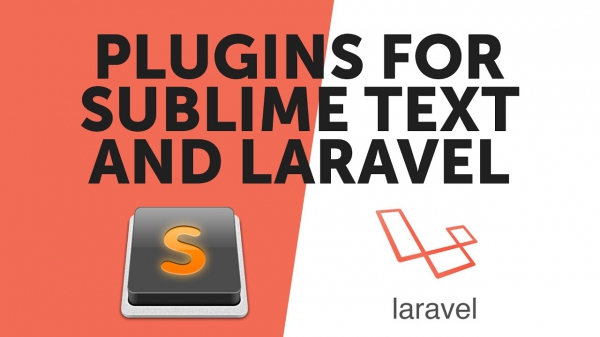
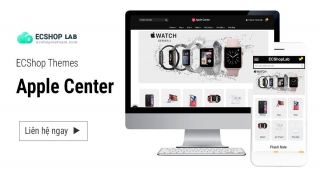

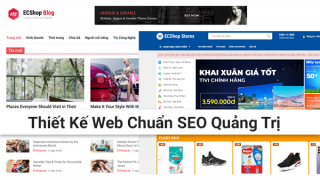

Bình luận - đánh giá bài viết
Bài viết ratats hay ạ
Mong ad làm thêm chỉnh sửa giao diện Email Template